Kết nối iPhone vào internet
Kết nối iPhone của bạn vào internet bằng cách sử dụng mạng Wi-Fi hoặc di động khả dụng.
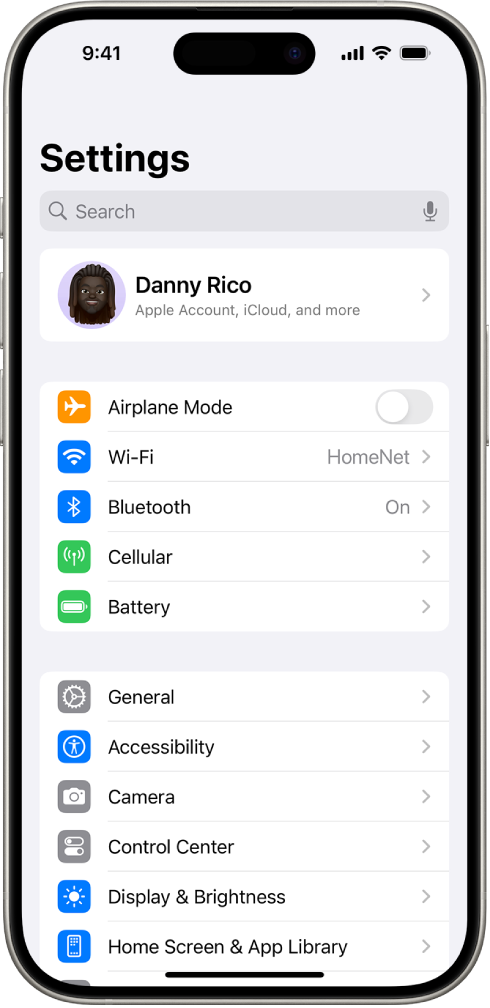
Xem các mạng khả dụng và kết nối với Wi-Fi
Đi tới Cài đặt > Wi-Fi, sau đó bật Wi-Fi.
iPhone sẽ tự động kết nối với mạng đã xác định.
Để kết nối vào một mạng, hãy thực hiện bất kỳ tác vụ nào sau đây:
Kết nối với một mạng có sẵn: Chạm vào tên của mạng. Nếu được hỏi, hãy nhập mật khẩu.
Kết nối với một mạng ẩn: Chạm vào Khác, sau đó nhập tên của mạng đó, loại bảo mật và mật khẩu.
Khi iPhone có kết nối Wi-Fi, một biểu tượng dấu kiểm màu lam sẽ xuất hiện bên cạnh tên mạng và sẽ xuất hiện ở đầu màn hình.
Chia sẻ mật khẩu Wi-Fi
Nếu iPhone của bạn được kết nối vào một mạng Wi-Fi, bạn có thể chia sẻ mật khẩu Wi-Fi với iPhone, iPad hoặc máy Mac khác ở gần.
Đảm bảo iPhone của bạn được mở khóa, được kết nối vào mạng Wi-Fi và được đăng nhập vào Tài khoản Apple.
Hãy đảm bảo như sau:
Người mà bạn chia sẻ mật khẩu đã đăng nhập vào Tài khoản Apple trên thiết bị của họ.
Người đó có trong danh sách liên hệ của bạn trong ứng dụng Danh bạ .
Thiết bị khác ở gần iPhone của bạn.
Trên thiết bị khác, hãy chọn mạng Wi-Fi.
Trên iPhone của bạn, hãy đợi một lát để thông báo Mật khẩu Wi-Fi xuất hiện, sau đó chạm vào Chia sẻ mật khẩu.
Kết nối Điểm truy cập cá nhân
Nếu iPhone hoặc iPad có dịch vụ di động đang chia sẻ Điểm truy cập cá nhân, bạn có thể sử dụng kết nối di động đó.
Đi tới Cài đặt > Wi-Fi, sau đó chọn tên của thiết bị đang chia sẻ Điểm truy cập cá nhân.
Nếu được hỏi, hãy nhập mật khẩu. (Trên thiết bị đang chia sẻ Điểm truy cập cá nhân, mật khẩu được hiển thị trong Cài đặt > Di động > Điểm truy cập cá nhân).
Quản lý cài đặt cho Wi-Fi và điểm truy cập
Đi tới Cài đặt > Wi-Fi.
Thực hiện bất kỳ tác vụ nào sau đây:
Thay đổi cài đặt cho mạng Wi-Fi: Chạm vào .
Kết nối vào một mạng Wi-Fi mới: Chạm vào Hỏi để kết nối mạng, sau đó chọn Tắt, Thông báo hoặc Hỏi.
Kết nối với điểm truy cập cá nhân khi không có mạng Wi-Fi: Chạm vào Tự động kết nối điểm truy cập, sau đó chọn Không bao giờ, Hỏi để kết nối hoặc Tự động.
Kết nối vào mạng di động nếu không có mạng Wi-Fi
iPhone của bạn sẽ tự động kết nối với mạng dữ liệu di động của nhà cung cấp nếu không có sẵn mạng Wi-Fi. Nếu iPhone không kết nối, hãy kiểm tra như sau:
Xác minh xem SIM của bạn đã được kích hoạt và mở khóa. Xem Thiết lập dịch vụ di động.
Đi tới Cài đặt > Di động.
Xác minh xem Dữ liệu di động đã được bật chưa. Nếu bạn đang sử dụng SIM kép, hãy chạm vào Dữ liệu di động, sau đó xác minh đường dây được chọn. (Bạn chỉ có thể chọn một đường dây cho dữ liệu di động).
Cách iPhone kết nối vào internet
iPhone sẽ thực hiện các tác vụ sau theo thứ tự cho đến khi kết nối được thực hiện:
Tìm cách kết nối với mạng Wi-Fi có sẵn được sử dụng gần đây nhất
Hiển thị một danh sách các mạng Wi-Fi trong phạm vi và kết nối với mạng bạn chọn
Kết nối với mạng dữ liệu di động của nhà cung cấp
Trên iPhone hỗ trợ 5G, iPhone có thể sử dụng dữ liệu di động 5G của bạn thay vì Wi-Fi. Trong trường hợp đó, bạn nhìn thấy Sử dụng 5G di động cho internet bên dưới tên của mạng Wi-Fi. Để chuyển đổi trở lại Wi-Fi, hãy chạm vào bên cạnh tên mạng, sau đó chạm vào Sử dụng Wi-Fi cho internet. Hãy xem bài viết Hỗ trợ của Apple Sử dụng 5G với iPhone của bạn.
Ghi chú: Nếu kết nối Wi-Fi vào internet không có sẵn, các ứng dụng và dịch vụ có thể truyền dữ liệu qua mạng di động của nhà cung cấp của bạn, việc này có thể khiến bạn mất thêm phí. Liên hệ với nhà cung cấp của bạn để biết thông tin về các mức phí dữ liệu di động của bạn. Để quản lý việc sử dụng dữ liệu di động, hãy xem Xem hoặc thay đổi cài đặt dữ liệu di động.